- co je Adblock Plus?
- jak Adblock Plus funguje?
- Instalaci Adblock Plus
- Firefox
- pro Chrome
- instalace prostřednictvím našich webových stránek ve dvou krocích
- Instalace přes Google Chrome Webstore ve třech krocích
- pro Opera
- v systému Android
- první kroky
- výběr správného seznamu filtrů
- Jak přidat filterlist
- Firefox
- Na Windows:
- Na Mac OS X / Linux
- Google Chrome
- Opera
- Android
- zakázání Adblock Plus na často používaných webech
- Vypnutí/Reenabling Adblock Plus na všech Webech
- Firefox
- Google Chrome
- Opera
- v systému Android
- řešení problémů
- co když Adblock Plus blokuje příliš mnoho?
- co když Adblock Plus neblokuje reklamu?
co je Adblock Plus?
Adblock Plus je nejoblíbenější rozšíření prohlížeče dostupné pro Mozilla Firefox, Google Chrome, Opera a Android. Jeho hlavním účelem je odstranit všechny rušivé reklamy z vašeho prohlížení webu: videoreklamy YouTube, reklamy Facebook, bannery, vyskakovací okna, vyskakovací okna, reklamy na pozadí atd.
jak Adblock Plus funguje?
aby bylo možné blokovat reklamy, Adblock Plus vyžaduje, aby takzvané filtry „řekly“, které požadavky na blokování. Po vybalení z krabice Adblock Plus přichází bez filtrů, ale nabídne vám přidání předplatného filtru při prvním spuštění. Pokud jsou tyto filtry povoleny, může blokovat konkrétní požadavky z webových stránek, obvykle požadavky na zobrazování reklamy. Blokované reklamy často ponechávají na webových stránkách prázdná místa nebo „reklamní značky“. Adblock Plus je stále schopen je odstranit pomocí funkce zvané „skrytí prvků“: na základě určitých specifických vlastností je Adblock Plus schopen skrýt určité prvky z webové stránky.
Instalaci Adblock Plus
Firefox
Pokud používáte prohlížeč Mozilla Firefox, klepněte na tlačítko instalovat na Firefox instalační stránku. Firefox vás vyzve k povolení Adblock Plus nainstalovat doplněk: klikněte na „Povolit“.
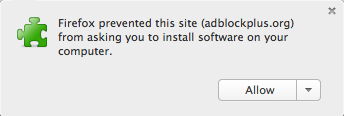
Firefox zahájí instalaci našeho reklamního bloku a požádá vás o potvrzení, že autorovi důvěřujete. Kliknutím na „Instalovat nyní“ přidáte Adblock Plus do prohlížeče Firefox.

Nyní jste chráněni před všemi rušivými reklamami!
pro Chrome
Google Chrome umožňuje dva způsoby instalace našeho softwaru pro blokování reklam. Nejjednodušší způsob je prostřednictvím našich webových stránek, druhý způsob je prostřednictvím internetového obchodu Chrome.
instalace prostřednictvím našich webových stránek ve dvou krocích
jednoduše přejděte na instalační stránku prohlížeče Chrome a kliknutím na tlačítko Instalovat přidejte blokování reklam do prohlížeče Chrome. Klikněte na „Přidat“, když se v prohlížeči objeví následující dialogové okno:

Adblock Plus bude nainstalován do vašeho prohlížeče. Víte, že byla úspěšná, pokud se zobrazí následující zpráva:

Instalace přes Google Chrome Webstore ve třech krocích
Pokud chcete nainstalovat Adblock Plus přes Chrome Webstore prosím, klikněte zde pro otevření ABP. Následující obrazovka otevře náš adblock Pro Chrome:
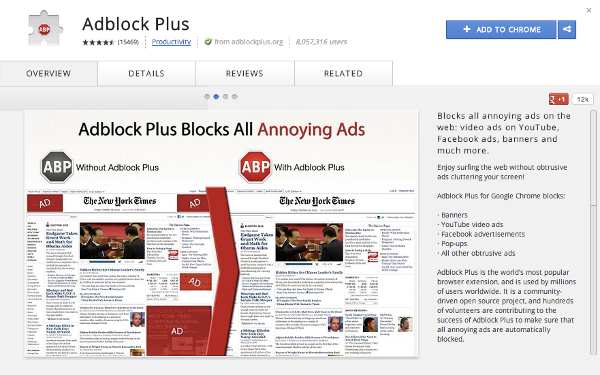
na této obrazovce klikněte na modré tlačítko „Přidat do Chromu“ v pravém horním rohu. Po kliknutí na toto tlačítko se následující pop-up vás vyzve k „Přidání“ Adblock Plus do vašeho prohlížeče:

Po potvrzení, bude chráněn proti všem rušivé on-line reklamy tím, že svět je nejvíce populární ad blocker!
pro Opera
Chcete-li nainstalovat Adblock Plus do Opery, přejděte na stránku doplňků opery a klikněte na „Přidat do Opery“. Zobrazí se následující vyskakovací okno:
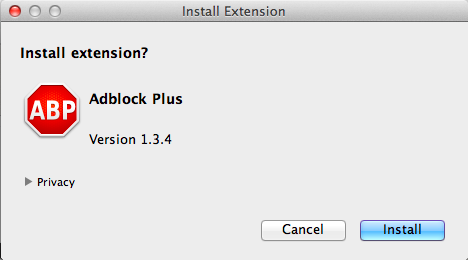
potvrďte kliknutím na „Instalovat“ a Adblock Plus zablokuje reklamy ve Vašem prohlížeči Opera.
v systému Android
Adblock Plus je k dispozici také pro zařízení Android. Je důležité si uvědomit,, že existuje několik omezení pro non-zakořeněné zařízení. Chcete-li nainstalovat Adblock Plus, budete muset povolit instalaci aplikace z neznámých zdrojů:
- Otevřít „Nastavení“ a přejděte na „Neznámých zdrojů“ možnost volby (pod „Aplikace“ nebo „Security“, v závislosti na vašem zařízení)
- Klepněte na zaškrtávací políčko a potvrďte nadcházející zprávu s „OK“
pro stažení Adblock Plus pro Android, přístup k zařízení Android page, stáhněte si aplikaci a otevřete jej.
jakmile je Adblock Plus nainstalován, povolen a nakonfigurován, všechny reklamy by měly být blokovány.
první kroky
výběr správného seznamu filtrů
jak bylo popsáno výše, Adblock Plus vyžaduje blokování reklam. Adblock Plus sám o sobě může vidět pouze webovou stránku, kterou načítáte, ale musí být „řečeno“ seznamem filtrů, které prvky blokovat. Když nainstalujete Adblock Plus poprvé, automaticky vám navrhne seznam filtrů na základě nastavení jazyka vašeho prohlížeče.
existují dva základní seznamy, EasyList a Fanboy seznam. Tyto dva seznamy blokují reklamy z nejpopulárnějších (často anglických) webových stránek. Tyto seznamy však neblokují reklamy na méně populárních národních webech. V případě, že například pocházíte z Německa, budete se muset přihlásit k odběru národního německého seznamu filtrů. V tomto případě to bude „EasyList Germany + EasyList“. Přehled všech seznamů naleznete zde.
je důležité si uvědomit, že do Adblock Plus byste neměli přidávat příliš mnoho filtračních seznamů. Tím se zpomalí blokování reklam, tedy vaše prohlížení. Zpravidla se důrazně doporučuje nepoužívat překrývající se seznamy filtrů(např. zvolte Seznam EasyList nebo Fanboy).
můžete také použít seznamy filtrů, abyste se ochránili před sledováním, malwarem, sledováním sociálních médií atd. Přečtěte si o tom více zde.
Jak přidat filterlist
Pokud chcete odstranit filterlist znovu podívat na tento návod.
Firefox
Ve Firefoxu zvolte „Firefox“ >> „Add-ons“ (pro Mac OS X / Linux, vyberte „Nástroje“ z hlavní nabídky >> „Add-Ons“), otevře se váš Firefox Add-ons Manager.
Na Windows:

Na Mac OS X / Linux

Add-ons Manager v rámci „Rozšíření“ kartu, budete najít Adblock Plus:
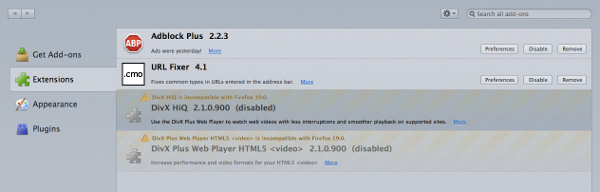
Prosím, vyberte „nastavení“ pro přístup k Adblock Plus profilu, a klikněte na tlačítko „Filtr Preferencí“:

tím se otevře Adblock Plus Filtru nabídce Předvolby:
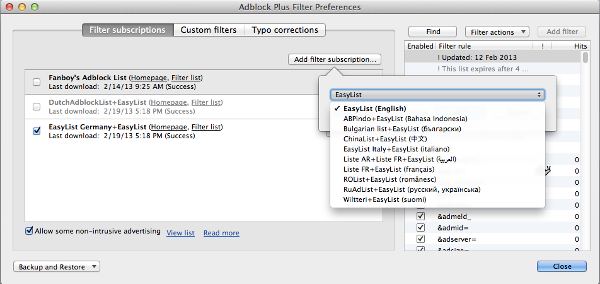
Prosím, klikněte na „Přidat filtr předplatné“, a otevřete drop-down menu pro filterlist předplatné přidat novou/další filtry. Vyberte seznam, který chcete přihlásit k odběru, Adblock Plus automaticky povolí tyto seznamy ve výchozím nastavení. Tato nabídka zobrazuje pouze nejoblíbenější a doporučené filtry. Další seznamy filtrů naleznete zde.
Google Chrome
přidat filtr předplatné na Google Chrome, vyberte „Nastavení“ z menu v pravém horním rohu. Toto menu najdete pod malou ikonou se třemi vodorovnými pruhy:
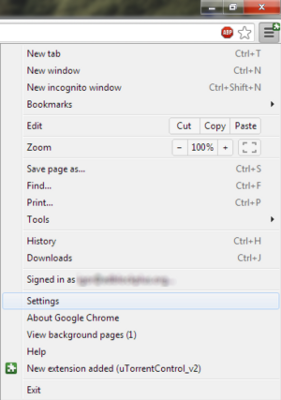
v rozevírací nabídce vyberte možnost „Nastavení“. Dále přejděte na kartu „Rozšíření“ na levé straně obrazovky. Otevře se okno rozšíření prohlížeče Google Chrome,kde najdete Adblock Plus.

pod popisem najdete hypertextový odkaz „Možnosti“. Kliknutím na tento odkaz otevřete nabídku adblock pro Chrome:

v nabídce možností Adblock Plus můžete vidět přehled nainstalovaných a povolených seznamů filtrů. Chcete-li přidat nové předplatné pro náš adblocker, vyberte „Přidat předplatné filtru“.
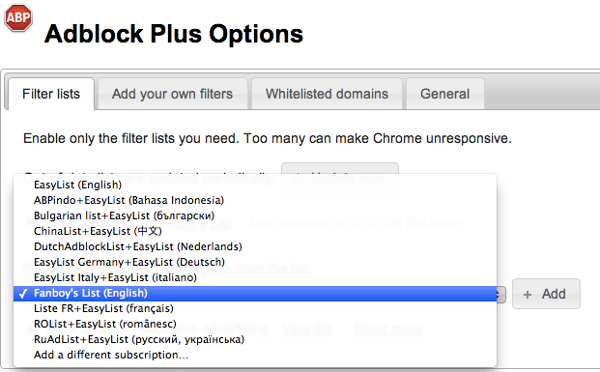
otevře se rozbalovací nabídka s doporučenými a nejoblíbenějšími filtry. Vyberte seznam filtrů, který chcete povolit, a klikněte na „Přidat“. Pokud se požadovaný filtr nezobrazuje mezi těmito předem vybranými filtry, přejděte sem.
Opera
přidat nový filterlist v Opeře, prosím, přejděte na tlačítko „Menu“ (pro Mac OS X / Linux, „Nástroje“), vyberte „Rozšíření“ >> „Spravovat Rozšíření“ . Tím se otevře vaše aktuálně nainstalovaná rozšíření, včetně Adblock Plus:

Chcete-li otevřít nabídku Předvolby filtru, klikněte na malou ikonu nástroje na pravé straně. Otevře se nabídka „Možnosti Adblock Plus“, kde můžete přidat své předplatné.
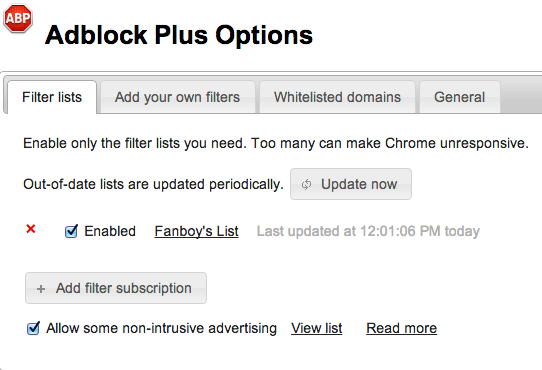
kliknutím na „Přidat předplatné filtru“ otevřete rozbalovací nabídku s doporučenými a nejoblíbenějšími seznamy filtrů.
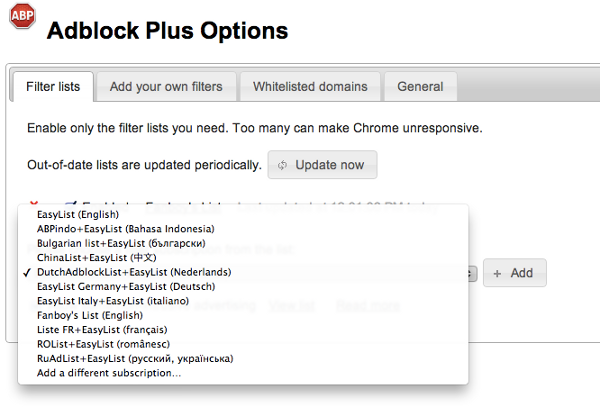
zde můžete vybrat požadovaný filtr a kliknout na „Přidat“.
Android
Pro Android, není možné vybrat více filterlists. Chcete-li změnit předplatné seznamu filtrů, otevřete aplikaci Adblock Plus a vyberte možnost „Předplatné filtru“. Otevře se nabídka, kde můžete změnit předplatné.
zakázání Adblock Plus na často používaných webech
mnoho webových stránek závisí na příjmu z reklamy a pokud často navštěvujete web, možná budete chtít povolit jejich reklamu. Chcete-li to provést, přejděte na tento web a klikněte na ikonu Adblock Plus na panelu nástrojů. Z nabídky si můžete vybrat “ zakázat zapnuto …“kliknutím na posuvník (tuto volbu můžete vrátit zpět stejným způsobem opětovným kliknutím na posuvník) a poté kliknout na „Obnovit“.
přidá do seznamu filtrů pravidlo výjimky, jako je @@||adblockplus.org^$document. Další informace o pravidlech výjimek najdete v písemných filtrech Adblock Plus.
Pokud chcete zakázat Adblock Plus na všechny webové stránky, postupujte podle těchto pokynů: Vypnutí/Reenabling Adblock Plus na všech webových Stránkách.
Vypnutí/Reenabling Adblock Plus na všech Webech
Firefox
zakázat nebo znovu povolit Adblock Plus v Mozilla Firefox na všech stránkách, prosím, přístup k „Add-ons Manager“ tím, že půjdete na „Firefox“ >> „Add-ons“ (pro Mac OS X / Linux, vyberte „Nástroje“ z hlavní nabídky >> „Add-Ons“). Zde najdete přehled aktuálně nainstalovaných doplňků. Najděte Adblock Plus zde a jednoduše klikněte na“ Odebrat “ nebo klikněte na posuvník. Chcete-li znovu povolit blokování reklam na všech webových stránkách, jednoduše znovu klikněte na posuvník.
podrobnější informace o tom, jak odstranit doplňky, naleznete na stránce Firefoxu.
je důležité, aby na vědomí, že Adblock Plus šetří vaše preference nastavení, takže pokud chcete přeinstalovat ABP v pozdější fázi, nemusíte překonfigurovat nastavení. Pokud chcete čistý start s Adblock Plus byste měli odstranit adresář „adblockplus“ ve vašem uživatelském profilu(jak najít svůj profil). Také byste měli jít na about: config a obnovit všechny předvolby začínající na “ rozšíření.adblockplus “ (Chcete-li obnovit klepněte pravým tlačítkem myši na předvolbu a zvolte Reset z kontextového menu).
Google Chrome
zakázat nebo znovu povolit v Chromu Adblock Plus verze, prosím, jděte na „Nastavení“ v menu v pravém horním rohu. Poté vyberte“ rozšíření “ na levé straně. Najděte Adblock Plus zde a jednoduše klikněte na“ Odebrat “ nebo klikněte na posuvník. Chcete-li znovu povolit blokování reklam na všech webových stránkách, jednoduše znovu klikněte na posuvník.
Opera
zakázat nebo znovu povolit Adblock Plus pro Opera, prosím, přejděte na tlačítko „Menu“ (pro Mac OS X / Linux, „Nástroje“ v panelu nabídky) a zvolte „Rozšíření“ >> „Spravovat Rozšíření“. Otevře se nabídka rozšíření. Najděte Adblock Plus zde, vyberte „odinstalovat“ a potvrďte to.
v systému Android
odinstalace Adblock Plus pro Android je podobná jakékoli jiné aplikaci, kterou jste stáhli:
- Přejděte do Nabídky > Nastavení > Aplikace > Správa aplikací (na zařízení se systémem Android 4.x, nastavení > aplikace).
- Procházejte seznamem aplikací a najděte tu, kterou chcete odinstalovat.
- klepněte na aplikaci, kterou chcete odinstalovat.
- Klepněte Na „Odinstalovat“.
řešení problémů
co když Adblock Plus blokuje příliš mnoho?
může se stát, že Adblock Plus zabrání správnému fungování některých stránek. Obvykle, toto není chyba v Adblock Plus, ale problém s filtry (nebo filtr předplatné), které používáte, tyto filtry říct, Adblock Plus blokovat něco, co by nemělo být blokovány. Ověřujete to dočasným deaktivací Adblock Plus, pokud to „vyřeší“ problém, který se zabýváte špatným filtrem. Prosím nahlásit špatné filtry, pomocí „Nahlásit problém na tuto webovou stránku“ funkce, která bude automaticky sbírat důležitá data o aktuální webové stránce:

Když ptal se na typ problému, prosím, vyberte „Adblock Plus blokuje příliš mnoho“:

Vaše zpráva bude automaticky odeslána správci seznam filtrů, které používáte. Mějte prosím na paměti, že správci filtrů neodpovídají na každou z mnoha zpráv, které obdrží,ani nekonají. Vaše zpráva bude s větší pravděpodobností zvážena, pokud poskytnete další informace, aby byl problém jasnější a reprodukovatelnější.
co když Adblock Plus neblokuje reklamu?
pokud jste našli reklamu, kterou Adblock Plus neblokuje, nejprve zkontrolujte, zda používáte správné předplatné filtru. Například očekávat, že předplatné francouzského filtru zablokuje reklamy na bulharském webu, je nereálné — pro tuto práci byste měli přidat předplatné bulharského filtru. Pokud filtr předplatné je v pořádku, pak předplatné správce je asi prostě neví problém a měla bys mu to říct pomocí „Nahlásit problém na tuto webovou stránku“ funkce, která bude automaticky sbírat důležitá data o aktuální webové stránce:

Když ptal se na typ problému, prosím, vyberte „Adblock Plus neblokuje reklamu“:
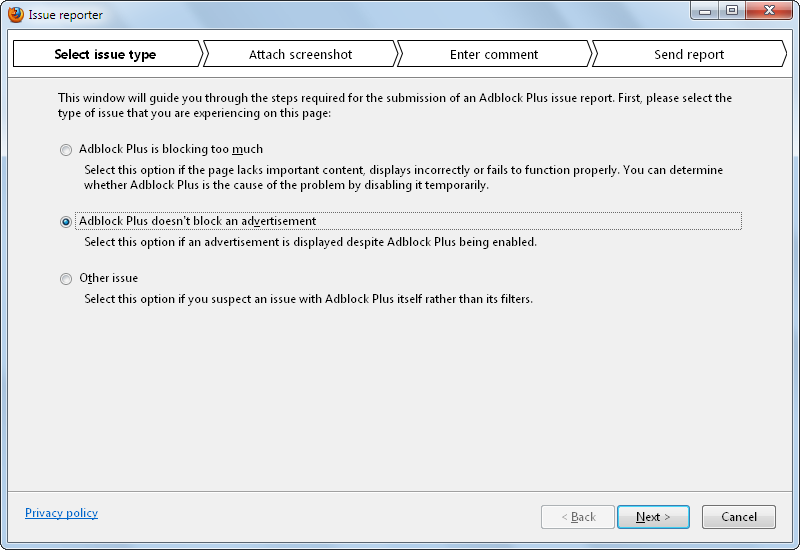
Vaše zpráva bude automaticky odeslána správci seznam filtrů, které používáte. Mějte prosím na paměti, že správci filtrů neodpovídají na každou z mnoha zpráv, které obdrží,ani nekonají. Vaše zpráva bude s větší pravděpodobností zvážena, pokud poskytnete další informace, aby byl problém jasnější a reprodukovatelnější.